Es ist einfach in MS Windows 11, 10, ... usw. Daten zu suchen, um sie nach Datum zu sortieren und sofort oder erst bei Neustart zu löschen!Jeder weiß wie einfach ► ohne und mit Unterordner in der Datei Explorer Suche unter Windows gesucht werden kann, manchmal will man nach Datum löschen und bei Problemen beim Löschen diese Dateien eventuell bei Neustart löschen lassen, klingt kompliziert aber es ist so einfach! 1.) ... Das Löschen nach Datum im MS Windows Datei Explorer!
|
| (Bild-1) Daten suchen nach Datum sortieren und bei Neustart löschen! |
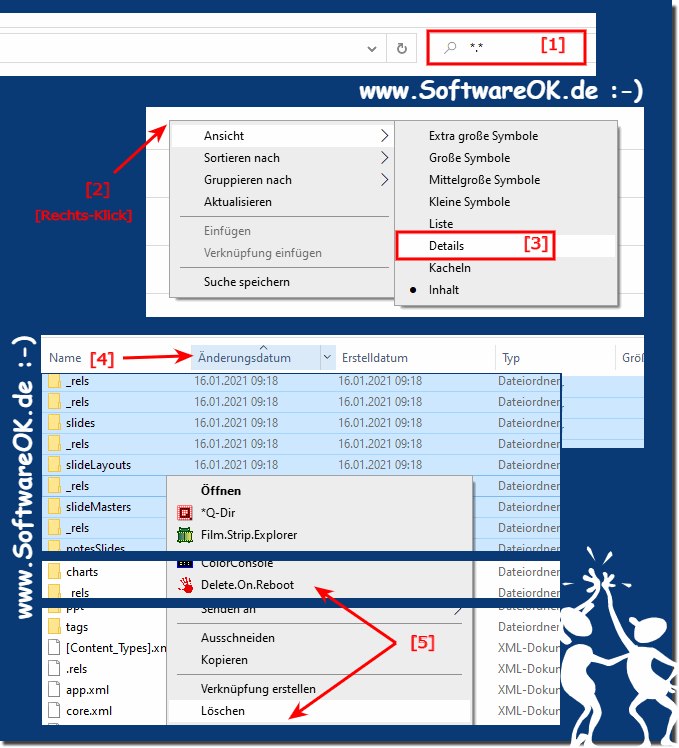 |
2.) Was sollte ich beachten beim Löschen nach Datum im MS Datei Explorer?
Mann sollte sich vor dem Löschen der Daten bei neustart sicher sein ob man unter Microsofts Desktop oder Server Betriebssystemen sie Dateien wirklich endgültig bei Neustart löschen will, oder doch nicht lieber in einen bestimmten Ordner auf der Festplatte verschieben.Zuvor sollte man auch entscheiden ob man nach "Erstell Zeit/Datum", "Letzte Zugriffs Zeit/Datum" oder Änderungsdatum sortieren und löschen will.
( ... siehe Bild-2 Punkt 1 bis 3)
Wenn man sich sicher ist kann man es ohne schlechtes gewissen mit ► Delete.On.Reboot für Windows löschen!
| (Bild-2) Datum sortieren und bei Neustart löschen lassen! |
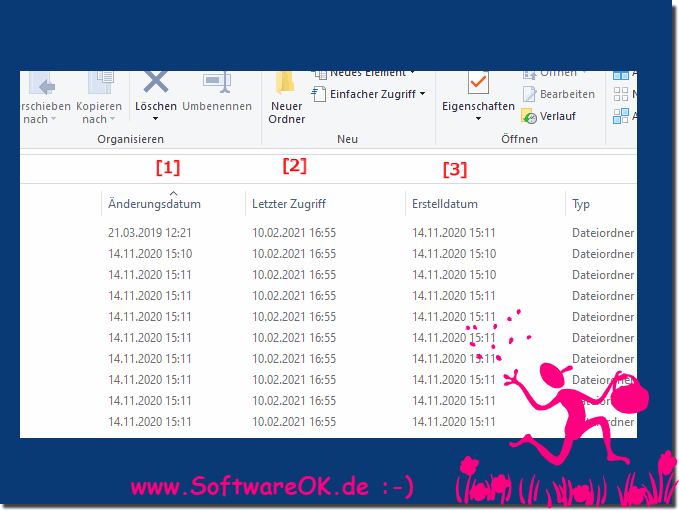 |
3.) Nach Datum sortieren und bei Neustart löschen Fragen und Antworten!
1. Wie kann ich im MS Windows Datei Explorer nach Datum suchen und die Ergebnisse sortieren?
- Öffnen Sie den Datei Explorer und navigieren Sie zum gewünschten Ordner.
- Drücken Sie die Taste "F3", um die Windows-Suche zu öffnen.
- Geben Sie Ihre Suchbegriffe ein und drücken Sie "Enter".
- Klicken Sie mit der rechten Maustaste auf eine freie Stelle in den Suchergebnissen und wählen Sie "Nach Details" > "Datum" aus, um die Ergebnisse nach Datum zu sortieren.
2. Welche Option ermöglicht es, Dateien im MS Explorer-Menü sofort oder beim Neustart zu löschen?
- Die Option "Bei Neustart löschen" ermöglicht das Löschen von Dateien entweder sofort oder beim nächsten Neustart des Systems.
3. Was sollte ich beachten, wenn ich Dateien nach Datum im MS Datei Explorer lösche?
- Es ist wichtig zu überlegen, ob Sie die Dateien wirklich endgültig löschen möchten oder ob Sie sie möglicherweise vor dem Löschen verschieben möchten. Zudem sollten Sie sich darüber im Klaren sein, welches Datum (Erstellungsdatum, Änderungsdatum usw.) Sie für die Sortierung und das Löschen verwenden möchten.
4. Wie füge ich die Option "Bei Neustart löschen" dem MS Explorer-Menü hinzu?
- Die Option "Bei Neustart löschen" kann in den Einstellungen des Datei Explorers aktiviert werden. Sie wird dann im Kontextmenü verfügbar sein, wenn Sie mit der rechten Maustaste auf eine Datei klicken.
5. Welche Taste startet die Windows-Suche im Datei Explorer?
- Die Taste "F3" startet die Windows-Suche im Datei Explorer.
6. Warum ist es wichtig, sich vor dem Löschen von Dateien bei Neustart sicher zu sein?
- Bevor Sie Dateien beim Neustart des Systems löschen, sollten Sie sicherstellen, dass Sie wirklich alle ausgewählten Dateien entfernen möchten, da sie nach dem Neustart nicht wiederhergestellt werden können.
7. Wie ändere ich die Ansicht in der Windows-Suche auf "Datei-Details"?
- Klicken Sie mit der rechten Maustaste auf eine freie Stelle in den Suchergebnissen und wählen Sie "Nach Details" aus. Dort können Sie dann "Datum" auswählen, um die Ergebnisse nach Datum zu sortieren.
8. Welche Bedeutung haben Begriffe wie "Erstellungsdatum" und "Änderungsdatum" beim Sortieren von Dateien?
- Das Erstellungsdatum bezieht sich auf den Zeitpunkt, zu dem die Datei erstellt wurde, während das Änderungsdatum den Zeitpunkt angibt, zu dem die Datei zuletzt geändert wurde. Beide Daten können beim Sortieren von Dateien verwendet werden, um sie nach verschiedenen Kriterien anzuordnen.
9. Wie kann ich Dateien in der Windows-Suche nach Änderungsdatum sortieren?
- Öffnen Sie den Datei Explorer und starten Sie die Windows-Suche.
- Klicken Sie mit der rechten Maustaste auf eine freie Stelle in den Suchergebnissen.
- Wählen Sie "Nach Details" > "Datum" aus.
- Klicken Sie erneut mit der rechten Maustaste und wählen Sie "Änderungsdatum" aus, um die Dateien nach Änderungsdatum zu sortieren.
10. Wie lösche ich Dateien sofort im MS Windows Datei Explorer?
- Markieren Sie die Dateien, die Sie löschen möchten.
- Klicken Sie mit der rechten Maustaste auf die markierten Dateien.
- Wählen Sie "Löschen" aus dem Kontextmenü.
11. Was ist "Delete.On.Reboot" und wie funktioniert es?
- "Delete.On.Reboot" ist ein Tool, das es ermöglicht, Dateien beim nächsten Neustart des Systems zu löschen. Es funktioniert, indem es die Löschoperationen in den Systemstartprozess einbettet, sodass die Dateien gelöscht werden, bevor das Betriebssystem vollständig hochgefahren ist.
12. Welche Option sollte ich wählen, wenn ich Dateien beim Neustart des Systems entfernen lassen möchte?
- Sie sollten die Option "Bei Neustart löschen" wählen, um Dateien beim nächsten Neustart des Systems zu entfernen.
13. Warum ist es ratsam, vor dem endgültigen Löschen von Dateien beim Neustart des Systems vorsichtig zu sein?
- Bevor Dateien beim Neustart des Systems gelöscht werden, ist es ratsam, sicherzustellen, dass die richtigen Dateien ausgewählt wurden und dass sie nicht mehr benötigt werden, da sie nach dem Löschen nicht wiederhergestellt werden können.
14. Wie kann ich sicherstellen, dass ich Dateien unter Microsofts Desktop- oder Server-Betriebssystemen richtig lösche?
- Sie können sicherstellen, dass Sie Dateien richtig löschen, indem Sie die richtige Option auswählen und die ausgewählten Dateien überprüfen, bevor Sie den Löschvorgang bestätigen.
15. Wie entferne ich die Option "Bei Neustart löschen" aus dem MS Explorer-Menü?
- Öffnen Sie die Einstellungen des Datei Explorers.
- Suchen Sie nach der Option "Bei Neustart löschen" und deaktivieren Sie sie.
16. Welche Möglichkeiten bietet der MS Windows Datei Explorer für die Dateisuche?
- Der MS Windows Datei Explorer bietet verschiedene Suchfunktionen, darunter die Suche nach Dateinamen, Dateiinhalten und Metadaten wie Datum und Größe. Sie können auch erweiterte Suchfilter verwenden, um Ihre Suche zu verfeinern.
17. Warum ist die Sortierung von Dateien nach Datum im MS Datei Explorer nützlich?
- Die Sortierung von Dateien nach Datum im MS Datei Explorer ist nützlich, um schnell die neuesten oder ältesten Dateien zu finden und zu organisieren. Dies erleichtert die Verwaltung von Dateien und das Auffinden von kürzlich geänderten oder hinzugefügten Dateien.
18. Welche Schritte sind erforderlich, um Dateien sofort zu löschen?
- Um Dateien sofort zu löschen, müssen Sie die gewünschten Dateien markieren, mit der rechten Maustaste darauf klicken und dann die Option "Löschen" aus dem Kontextmenü wählen.
19. Welche Rolle spielen "Erstellungszeit/Datum" und "Letzte Zugriffszeit/Datum" beim Sortieren von Dateien?
- Die "Erstellungszeit/Datum" gibt an, wann die Datei erstellt wurde, während die "Letzte Zugriffszeit/Datum" den Zeitpunkt des letzten Zugriffs auf die Datei angibt. Beide spielen eine wichtige Rolle beim Sortieren von Dateien, da sie Ihnen helfen, Dateien basierend auf ihrem Entstehungsdatum oder der letzten Verwendung zu organisieren.
20. Wie kann ich Dateien im MS Windows Datei Explorer nach Erstellungsdatum sortieren?
- Um Dateien im MS Windows Datei Explorer nach Erstellungsdatum zu sortieren, klicken Sie mit der rechten Maustaste auf eine freie Stelle in den Suchergebnissen, wählen Sie "Nach Details" aus und dann "Erstellungsdatum". Die Dateien werden dann entsprechend ihres Erstellungsdatums sortiert.
21. Wann ist es angebracht, die Option "Bei Neustart löschen" zu verwenden?
- Es ist angebracht, die Option "Bei Neustart löschen" zu verwenden, wenn Sie Dateien löschen möchten, die derzeit vom Betriebssystem oder anderen Anwendungen verwendet werden und daher nicht sofort gelöscht werden können.
22. Welche Sicherheitsvorkehrungen sollte ich treffen, bevor ich Dateien beim Neustart lösche?
- Bevor Sie Dateien beim Neustart löschen, sollten Sie sicherstellen, dass Sie die richtigen Dateien ausgewählt haben und dass sie nicht mehr benötigt werden. Es ist auch ratsam, vor dem Löschen wichtige Dateien zu sichern, um versehentliches Datenverlust zu vermeiden.
23. Wie kann ich feststellen, ob ich die richtige Option zum Löschen von Dateien gewählt habe?
- Sie können feststellen, ob Sie die richtige Option zum Löschen von Dateien gewählt haben, indem Sie die ausgewählten Dateien überprüfen und sicherstellen, dass sie nicht mehr benötigt werden. Es ist auch hilfreich, sich über die Auswirkungen der gewählten Option auf Ihre Dateien im Klaren zu sein.
24. Welche Vorteile bietet die Verwendung von "Delete.On.Reboot" für Windows?
- Die Verwendung von "Delete.On.Reboot" ermöglicht es Ihnen, Dateien zu löschen, die derzeit verwendet werden und daher nicht sofort gelöscht werden können. Dieses Tool integriert den Löschvorgang in den Systemstartprozess und ermöglicht es, Dateien beim nächsten Neustart des Systems zu entfernen.
25. Wie kann ich Dateien im MS Windows Datei Explorer effizient löschen?
- Sie können Dateien im MS Windows Datei Explorer effizient löschen, indem Sie die gewünschten Dateien markieren, mit der rechten Maustaste darauf klicken und dann die Option "Löschen" auswählen. Alternativ können Sie die Taste "Entf" auf Ihrer Tastatur verwenden.
26. Welche Risiken sind mit dem Löschen von Dateien beim Neustart verbunden?
- Die Hauptgefahr beim Löschen von Dateien beim Neustart besteht darin, dass wichtige Systemdateien oder Daten gelöscht werden könnten, die für den ordnungsgemäßen Betrieb des Systems erforderlich sind. Außerdem könnten Dateien versehentlich gelöscht werden, die später benötigt werden.
27. Warum ist es wichtig, die Windows-Suche richtig zu verwenden?
- Es ist wichtig, die Windows-Suche richtig zu verwenden, um Dateien schnell und effizient zu finden. Eine ordnungsgemäße Verwendung der Windows-Suche erleichtert die Organisation und den Zugriff auf Dateien und spart Zeit bei der Durchführung von Aufgaben.
28. Wie kann ich die Windows-Suche optimieren, um schnell nach Dateien zu suchen?
- Sie können die Windows-Suche optimieren, indem Sie Suchbegriffe genau eingeben, die Suchergebnisse filtern und erweiterte Suchfunktionen wie Dateitypfilter und Erweiterte Optionen verwenden.
29. Welche Informationen liefert die Ansicht "Datei-Details" in der Windows-Suche?
- Die Ansicht "Datei-Details" in der Windows-Suche liefert Informationen wie Dateigröße, Datum der letzten Änderung, Dateityp und andere relevante Metadaten über die gefundenen Dateien.
30. Welche Alternativen gibt es zum Löschen von Dateien beim Neustart?
- Alternativen zum Löschen von Dateien beim Neustart sind das manuelle Löschen von Dateien während des laufenden Betriebs des Systems oder die Verwendung von Drittanbieter-Tools, um gesperrte Dateien zu löschen.
31. Warum sollte ich Dateien nicht sofort löschen, sondern erst beim Neustart des Systems?
- Dateien sollten möglicherweise nicht sofort gelöscht werden, sondern erst beim Neustart des Systems, wenn sie derzeit verwendet werden und nicht gelöscht werden können, um Systeminstabilität oder Datenverlust zu vermeiden.
32. Wie kann ich sicherstellen, dass ich die richtigen Dateien lösche?
- Sie können sicherstellen, dass Sie die richtigen Dateien löschen, indem Sie die Dateien vor dem Löschen sorgfältig überprüfen, Backups erstellen und sicherstellen, dass die Dateien nicht mehr benötigt werden.
33. Welche Faktoren sollten berücksichtigt werden, bevor Dateien gelöscht werden?
- Bevor Dateien gelöscht werden, sollten Faktoren wie die Bedeutung der Dateien, ihre Verwendung, Sicherungskopien und potenzielle Auswirkungen des Löschens auf andere Dateien oder das System berücksichtigt werden.
FAQ 6: Aktualisiert am: 1 Juni 2024 15:08
